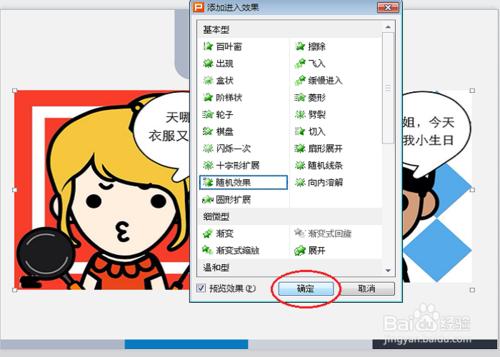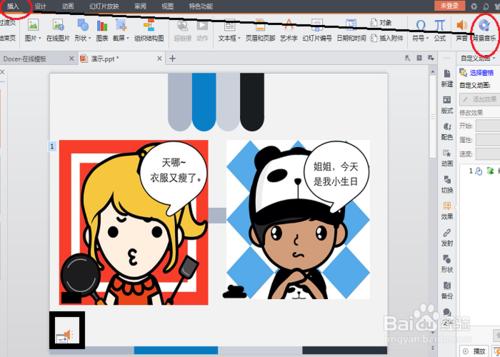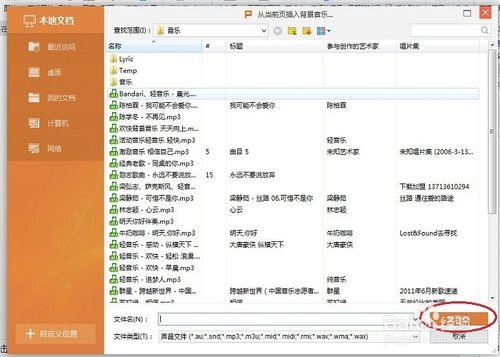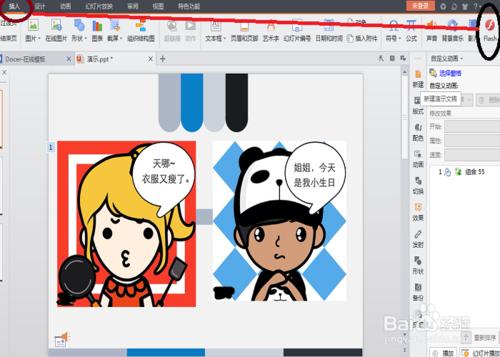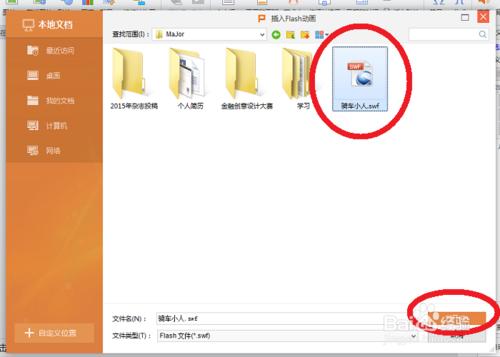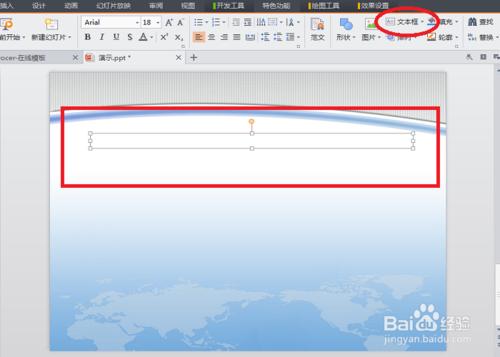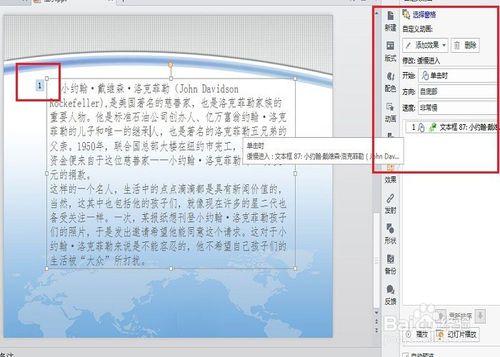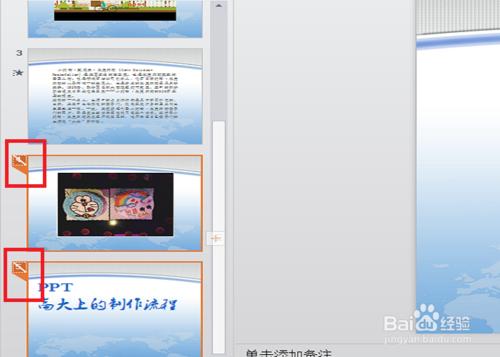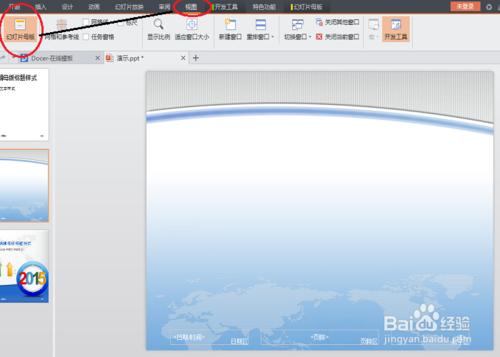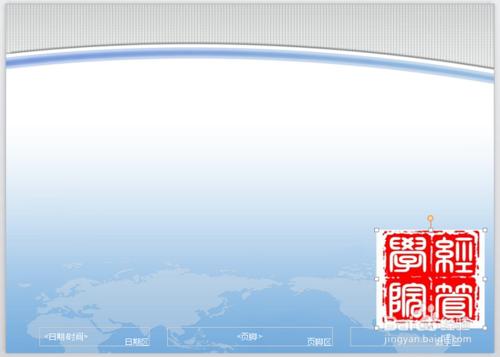PPT——即幻燈片已經越來越成為職場以及各種彙報場合的必備工具,那麼如何讓自己的PPT顯得更加高大上呢,我接下來為大家介紹一些技巧。大家可以靈活選取使用,希望對你有幫助。
工具/原料
WPS版本的PPT
方法/步驟
兩幅圖片同時動作:先安置好兩幅圖片的位置——選中它們——將它們組合起來,成為“一張圖片”——選擇一個動畫效果,點擊”確定“即可。
設置背景音樂:選擇“插入”——選擇“背景音樂”——進入本地文件夾,選擇相應的音樂文件——點擊“打開”即可。
插入Flash:插入——Flash——在相應文件夾中選擇Flash文件——點擊“打開”即可添加到相應的位置。
製作滾動文本:點擊“文本框”——按住鼠標左鍵拖拉出一個文本框——在“文本框”中輸入文字——自定義動畫效果——進入——緩慢進入(自底部)即可。
輕鬆隱藏部分幻燈片:在普通視圖下,在左側的窗口中,按住Ctrl,分別點擊需要隱藏的幻燈片——點擊右鍵——隱藏幻燈片。若想取消,重複上述操作即可。
為PPT添加logo:如果是作為公司或活動的演示文稿,不妨加上自己的logo,這樣自然顯得更專業。視圖——母版——幻燈片母版——把logo放在合適的位置,則每一張幻燈片都會加上logo了。